廢話不多說,接下來直接開始介紹WPF-UI界面-Grid面板 如圖就是創建好了的一個WPF項目,整個界面被一個Window窗體包含起來,上面類似於什麼什麼網址什麼的其實就相當於.net的命名空間,缺什麼引用的時候,就會提示你缺少引用,那麼只需要引用進來就行了。 x:Class=“滴滴滴”,這個“滴滴 ...
廢話不多說,接下來直接開始介紹WPF-UI界面-Grid面板
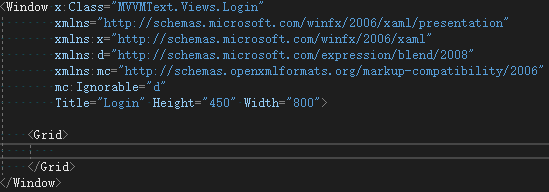
如圖就是創建好了的一個WPF項目,整個界面被一個Window窗體包含起來,上面類似於什麼什麼網址什麼的其實就相當於.net的命名空間,缺什麼引用的時候,就會提示你缺少引用,那麼只需要引用進來就行了。
x:Class=“滴滴滴”,這個“滴滴滴”的內容就是所創建窗體的目錄,比如這個就是我創建的MVVMText項目,在Views文件夾下的Login視圖。
Title就是窗體最上方的標題,Height和width就是窗體的高度和寬度了,這些都可以自己手動修改定義。
接下來進入正題,什麼是Grid,Grid我理解的一個含義就是-單元格。對,就是Excel的單元格,每個單元格裡面都可以裝一些我們需要的控制項。但我們裝控制項前,必須要為它寫一個結構,就比如說整體的一個行列,需要多少行,需要多少列。

在這個Grid裡面,首先有Grid.ColumnDefinitions和Grid.RowDefinitions,這兩個的含義就是給這個Grid定義2列3行的這樣一個網格(一行就不用定義了,預設為一),在設置列和行的數量時,我們可以去定義第幾列第幾行的一個寬度和高度,*表示填充滿剩下的空間,auto表示自動給空間一個剛好的空間,而數字+*的這種組合就是對應的比例,比如說我定義了3*,2*和4*,其意義就是對應的3:2:4的比例來分佈大小。接著在Grid裡面放入我的控制項,可以看到控制項裡面有Grid.Column和Grid.Row這兩個屬性,這兩個的屬性意思是這個控制項所在的列與行,第一行第一列預設從0開始依次根據自己的需求來進行放入。HorizontalAlignment表示水平方向,這裡代表控制項在水平方向居中,意思就是當這個定義的單元格的行大於控制項大小的高則控制項在水平方向上的居中位置顯示。VerticalAlignment則表示垂直方向上的位置了。今天簡單的介紹了一下Grid面板佈局,在實際項目運用中,熟練掌握這最常用的Grid就完全夠用了,在初始佈局時一定要先想好給每行每列對應的寬高值,用這個值來限定控制項的大小,儘量不要手動去設置控制項大小(當然有些控制項是必須要去手動設置的如:Button),一個Grid裡面可以放置多個Grid,定義多個Grid的寬高,所以,當有些比較複雜的UI時候,首先想好這個UI分成幾行幾列,然後每行每列是否裡面還包含了有多行多列,這個時候就可以去用多個Grid來做了。
最後一句忠告:初學者千萬千萬別拖控制項啊,偷懶的效果是沒用的。WPF界面必須要手把手的敲,拖控制項簡直是流氓行為。



